[2022] วิธีใช้งานเกมบน Samsung Smart TV ของคุณ
เพลิดเพลินกับการเล่นเกมด้วยคุณภาพของภาพที่ดีที่สุดและมีความหน่วงต่ำด้วยฟังก์ชันโหมดเกมที่ติดตั้งบน Samsung Smart TV ของคุณ เวลาแฝงต่ำช่วยให้เล่นเกมได้ราบรื่นขึ้น ไม่มีปัญหาภาพเบลอหรือกระตุก แม้แต่บนหน้าจอขนาดใหญ่ ตอนนี้ เปิดโหมดเกมบน Samsung Smart TV ของคุณและเพลิดเพลินไปกับประสบการณ์การเล่นเกมที่เต็มอิ่มและเหมาะสมยิ่งขึ้น
เพลิดเพลินกับการเล่นเกมที่สมจริงยิ่งขึ้นด้วยโหมดเกม
โหมดเกมจะเปิดใช้งานโดยอัตโนมัติเมื่อคุณเชื่อมต่ออุปกรณ์เกมคอนโซลกับทีวี Samsung ทีวีของคุณจะตรวจจับเกมคอนโซลที่เชื่อมต่อของคุณ เช่น Xbox Series X/S, Xbox One X/S หรือ PlayStation และแปลงเป็นโหมดเกมโดยอัตโนมัติโดยไม่ต้องตั้งค่าเพิ่มเติม เกมเมอร์สามารถเชื่อมต่อคอนโซลและเพลิดเพลินกับประสบการณ์ด้วยโหมดเกมที่ปรับให้เหมาะสมที่สุด
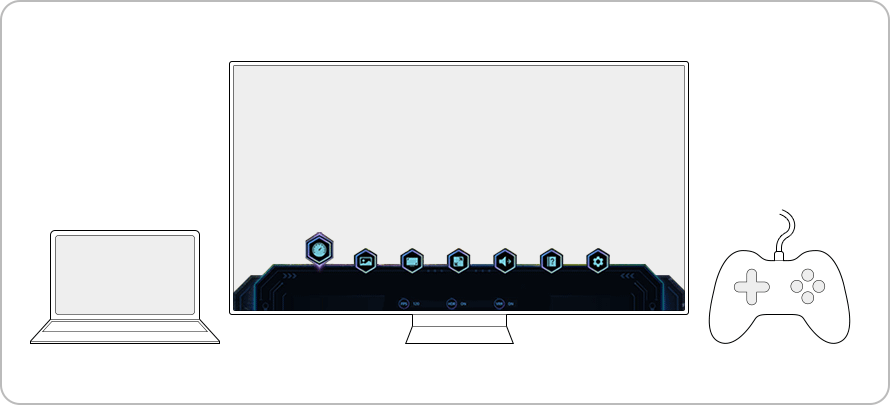
หมายเหตุ:
- การสนับสนุนหรือประสิทธิภาพอาจแตกต่างกันไปขึ้นอยู่กับคอนโซลเกม
- คลิกลิงก์ เพื่อดูข้อมูลเพิ่มเติมเกี่ยวกับวิธีเพลิดเพลินกับ Ultrawide GameView™ บน Samsung Smart TV รุ่นปี 2022
ขั้นตอนที่ 1. เชื่อมต่อเกมคอนโซลของคุณกับทีวี Samsung โดยใช้สาย HDMI ในการใช้ฟีเจอร์ 4K@120Hz คุณควรเชื่อมต่อกับพอร์ต HDMI 4k@120Hz ที่กำหนดเพื่อประสิทธิภาพที่ดีที่สุด
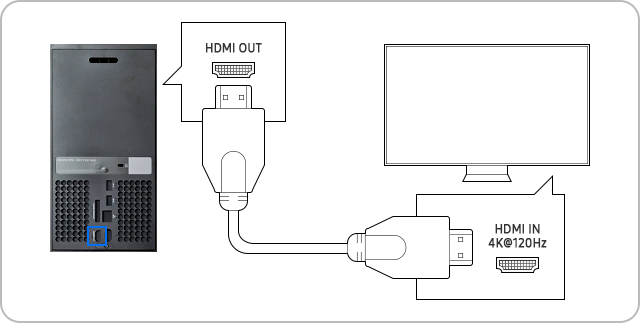
ขั้นตอนที่ 2. เปิดทั้งทีวีและคอนโซลเกมของคุณ แหล่งที่มาที่เชื่อมต่อจะได้รับการยอมรับ และโหมดเกมจะเปิดขึ้นโดยอัตโนมัติเพื่อให้อินพุตแล็กน้อยที่สุดและมอบประสบการณ์การเล่นเกมที่เหมาะสมที่สุด
ขั้นตอนที่ 1. เชื่อมต่อพีซีของคุณกับทีวี Samsung โดยใช้สาย HDMI ในการใช้ฟีเจอร์ 4K@120Hz หรือ 4K@144Hz คุณควรเชื่อมต่อกับพอร์ต HDMI 4k@120Hz ที่กำหนดไว้เพื่อประสิทธิภาพที่ดีที่สุด
หมายเหตุ: ฟีเจอร์ 4K@144Hz สามารถใช้ได้กับบางผลิตภัณฑ์เท่านั้น
ขั้นตอนที่ 2. เมื่อเชื่อมต่อพีซี คุณควรเปิด โหมดเกม จากการตั้งค่าด่วน หรือจากเมนู การตั้งค่า หากต้องการเปิดโหมดเกม โปรดปฏิบัติตามคำแนะนำด้านล่าง
หากทีวีของคุณไม่แสดงการตั้งค่า Input Signal Plus โดยอัตโนมัติเมื่อเชื่อมต่อกับคอนโซลเกมหรือพีซี คุณสามารถทำตามขั้นตอนด้านล่างเพื่อไปยังการตั้งค่าด้วยตนเอง
หากเปิดสัญญาณอินพุต HDMI Plus ไว้ ผู้ใช้สามารถเปิดใช้งานคุณสมบัติ HDMI2.1 บนอุปกรณ์ที่เชื่อมต่อ สำหรับคอนโซลเกม HDMI Input Signal Plus จะเปิดโดยอัตโนมัติโดยโหมดเกม
2022 Samsung Smart TV ขอแนะนำ Game Bar ใหม่ที่แสดงข้อมูลทั้งหมดที่จำเป็นสำหรับประสิทธิภาพการเล่นเกมสูงสุด เช่น FPS (เฟรมต่อวินาที), HDR และ VRR และให้การเข้าถึงฟีเจอร์การเล่นเกมได้ง่าย นักเล่นเกมสามารถเพลิดเพลินกับตัวเลือกและความชอบในการเล่นเกมที่หลากหลาย
เมื่อโหมดเกม ถูกตั้งค่าเป็น ON หรือ AUTO ให้กดปุ่ม Play/Pause บน Samsung Smart Remote ค้างไว้เพื่อเริ่ม Game Bar
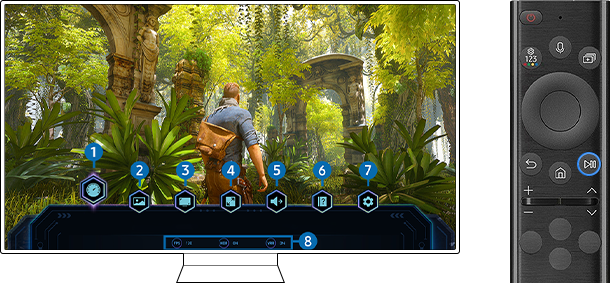
ใช้ Game Bar เพื่อควบคุมการตั้งค่า Game Monitoring และ Game Enhancer ได้อย่างง่ายดาย
① อินพุตแล็ก
ตั้งค่าสถานะอินพุตแล็ก สำหรับการเล่นเกม หากเลือก "เร็วที่สุด" โหมด Game Motion Plus จะปิดลง
② โหมดภาพเกม
ระบุโหมดรูปภาพของเกมตามประเภทเกม ในการปรับแต่งคุณภาพของภาพ ให้เลือก กำหนดเอง
③ อัตราส่วนหน้าจอ
เปลี่ยนอัตราส่วนหน้าจอ คลิกลิงก์เพื่อดูข้อมูลเพิ่มเติมเกี่ยวกับวิธีเพลิดเพลินกับ Ultrawide GameView™ บน Samsung Smart TV รุ่นปี 2022.
④ ซูมแผนที่ย่อ
เปลี่ยนตำแหน่งและขนาดของแผนที่ย่อ คลิกลิงก์ เพื่อดูข้อมูลเพิ่มเติมเกี่ยวกับวิธีเพลิดเพลินกับ Ultrawide GameView™ บน Samsung Smart TV รุ่นปี 2022
⑤ เอาต์พุตเสียง
เปลี่ยนอุปกรณ์เอาท์พุตเสียง (เช่น ลำโพงทีวี, ซาวด์บาร์, หูฟังบลูทูธ เป็นต้น)
⑥ คู่มือช่วยเหลือ
ดูรายละเอียดการใช้งานแต่ละรายการในเมนู
⑦ การตั้งค่าโหมดเกม
ไปที่การตั้งค่าโหมดเกม
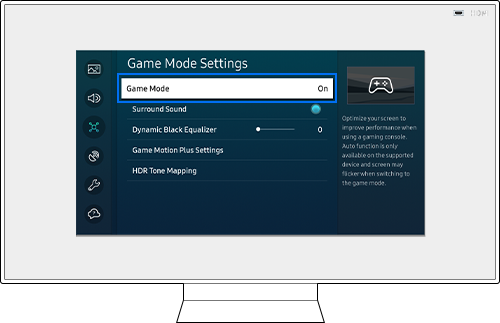
•โหมดเกม
แสดงโหมดเกม โหมดเกมจะเปิดขึ้นโดยอัตโนมัติเมื่อตรวจพบคอนโซลเกม
•เสียงเซอร์ราวด์
ปรับปรุงเสียงของเกมเพื่อให้เสียงเซอร์ราวด์ 3D แบบอิงฉากที่ชาญฉลาดสำหรับการเล่นเกมที่ดื่มด่ำ
•แบล็กอีควอไลเซอร์แบบไดนามิก
ระบุศัตรูหรือวัตถุในความมืดได้อย่างรวดเร็วโดยเพิ่มการมองเห็นของวัตถุ จากการวิเคราะห์ฉากแบบเรียลไทม์ สามารถมองเห็นรายละเอียดของสีดำได้อย่างชัดเจนยิ่งขึ้น ผู้ใช้สามารถควบคุมการมองเห็นรายละเอียดสีดำได้ 5 ระดับ.
•การตั้งค่าเกมโมชั่นพลัส
ปรับปรุงความราบรื่นของหน้าจอเพื่อเพิ่มประสิทธิภาพเกมที่เคลื่อนไหวเร็ว เช่น เกม RPG หรือเกมผจญภัย ความล่าช้าของอินพุตจะลดลงเมื่อปิด Game Motion Plus เมื่อเปิด Game Motion Plus ความลื่นไหลในการเล่นเกมจะดีขึ้นโดยการสอดแทรกเฟรมเพิ่มเติม เมื่อเปิด Game Motion Plus VRR/Freesync จะปิด เมื่อเปิด VRR/Freesync จากอุปกรณ์ภายนอก Game Motion Plus จะปิดลง
⑧ แสดงสถานะปัจจุบัน
• FPS: แสดงจำนวนเฟรมต่อวินาทีแบบเรียลไทม์ หากเปิดใช้งาน VRR อัตราเฟรมจะเปลี่ยนไป
• HDR: แสดงเป็นเปิดเมื่อเกม HDR กำลังทำงาน
• VRR: แสดงค่าที่สอดคล้องกันเมื่อมีการใช้งานฟังก์ชัน Freesync หรือ VRR
ทีวี Samsung รองรับคุณสมบัติ HDMI2.1
- ลิงก์อัตราคงที่ (FRL): เทคโนโลยีการส่งสัญญาณที่สามารถให้ความละเอียดที่ไม่บีบอัดได้สูงขึ้น รวมถึง 8K นอกจากนี้ยังสามารถใช้แบนด์วิดธ์ความเร็วสูงพิเศษได้ถึง 48Gbps.
- การบีบอัดสตรีมดิสเพลย์ (DSC): อัลกอริธึมการบีบอัดแบบไม่สูญเสียข้อมูลที่ได้ความละเอียดสูงขึ้นและอัตราการรีเฟรชที่เร็วขึ้น เช่น 4K ที่ 120FPS รวมถึงความลึกของสีที่มากขึ้นที่ 8K.
- อัตราการรีเฟรชตัวแปร (VRR): VRR กำจัดภาพแตกของหน้าจอเพื่อการเล่นเกมที่ลื่นไหลและสนุกสนาน ลองรวมอัตราการรีเฟรชตัวแปรกับลิงก์อัตราคงที่และการบีบอัดสตรีมดิสเพลย์เพื่อการเล่นเกมที่มีความละเอียดสูง.
หมายเหตุ:
- หากคุณมีปัญหากับ Samsung Smart TV คุณควรตรวจสอบอยู่เสมอว่ามีการอัปเดตซอฟต์แวร์ที่พร้อมใช้งานหรือไม่ เนื่องจากอาจมีวิธีแก้ไขปัญหาของคุณ
- ภาพหน้าจอและเมนูของอุปกรณ์อาจแตกต่างกันไปตามรุ่นอุปกรณ์และเวอร์ชันของซอฟต์แวร์
ขอบคุณสำหรับความคิดเห็นของคุณ
โปรดตอบคำถามทุกข้อ























